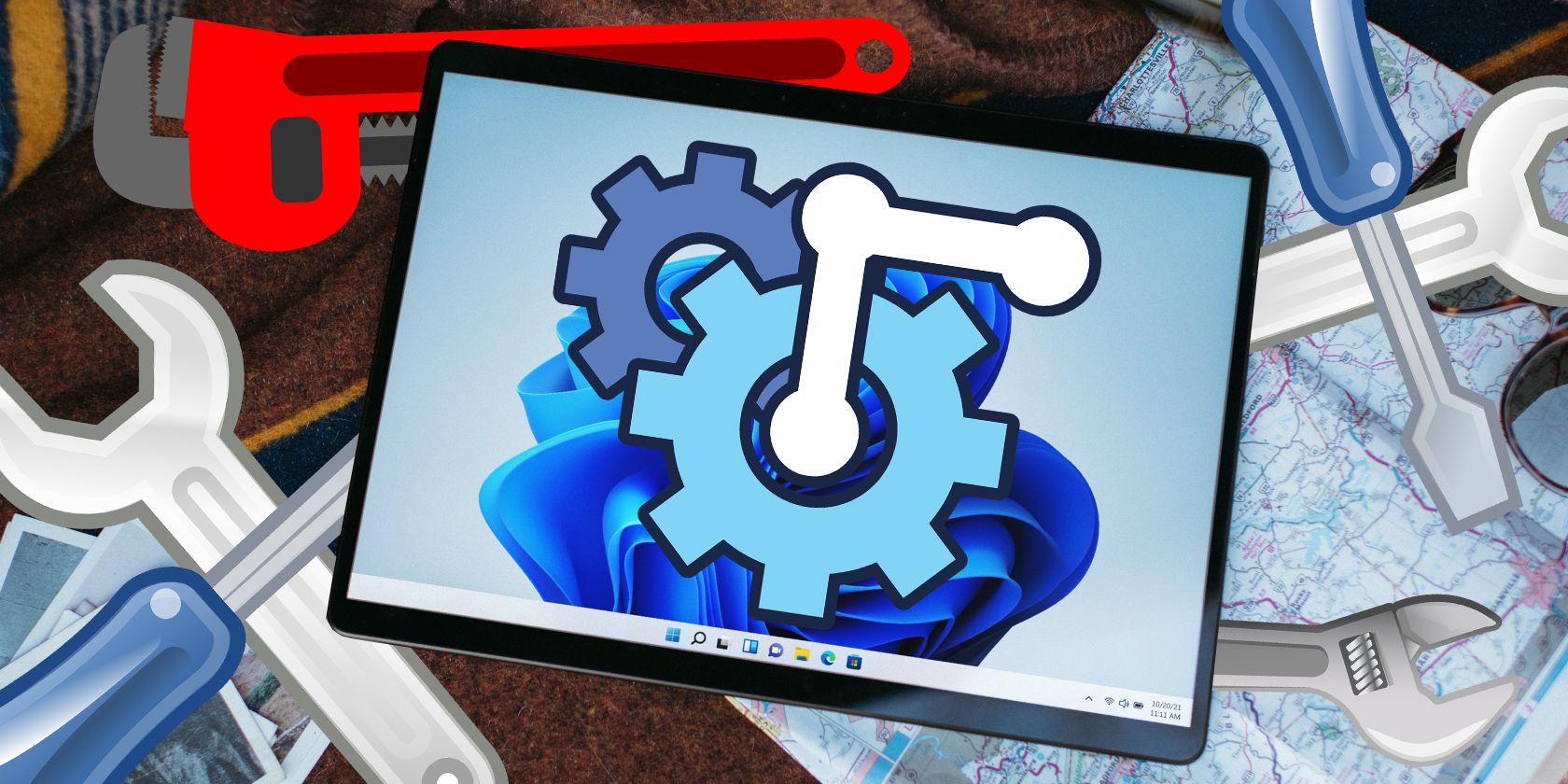از تنظیمات سهام ویندوز صرف نظر کنید و با AlomWare Toolbox به یک کاربر قدرتمند تبدیل شوید.
ویندوز ابزارهای پیشرفته ای را در اعماق برنامه تنظیمات و Task Manager ارائه می دهد. همچنین می توانید تنظیمات قدرتمندی را از طریق برنامه هایی مانند Microsoft PowerToys دریافت کنید.
اما اگر بخواهید بدون این که مشکل کشف و نصب بسیاری از چیزها را داشته باشید، یک کاربر قدرتمند باشید، چه؟ اینجاست که جعبه ابزار AlomWare وارد می شود.
بنابراین، بیایید این برنامه را بررسی کنیم و ببینیم چه کاری می تواند انجام دهد تا شما را به یک کاربر قدرتمند ویندوز تبدیل کند.
جعبه ابزار AlomWare چیست؟
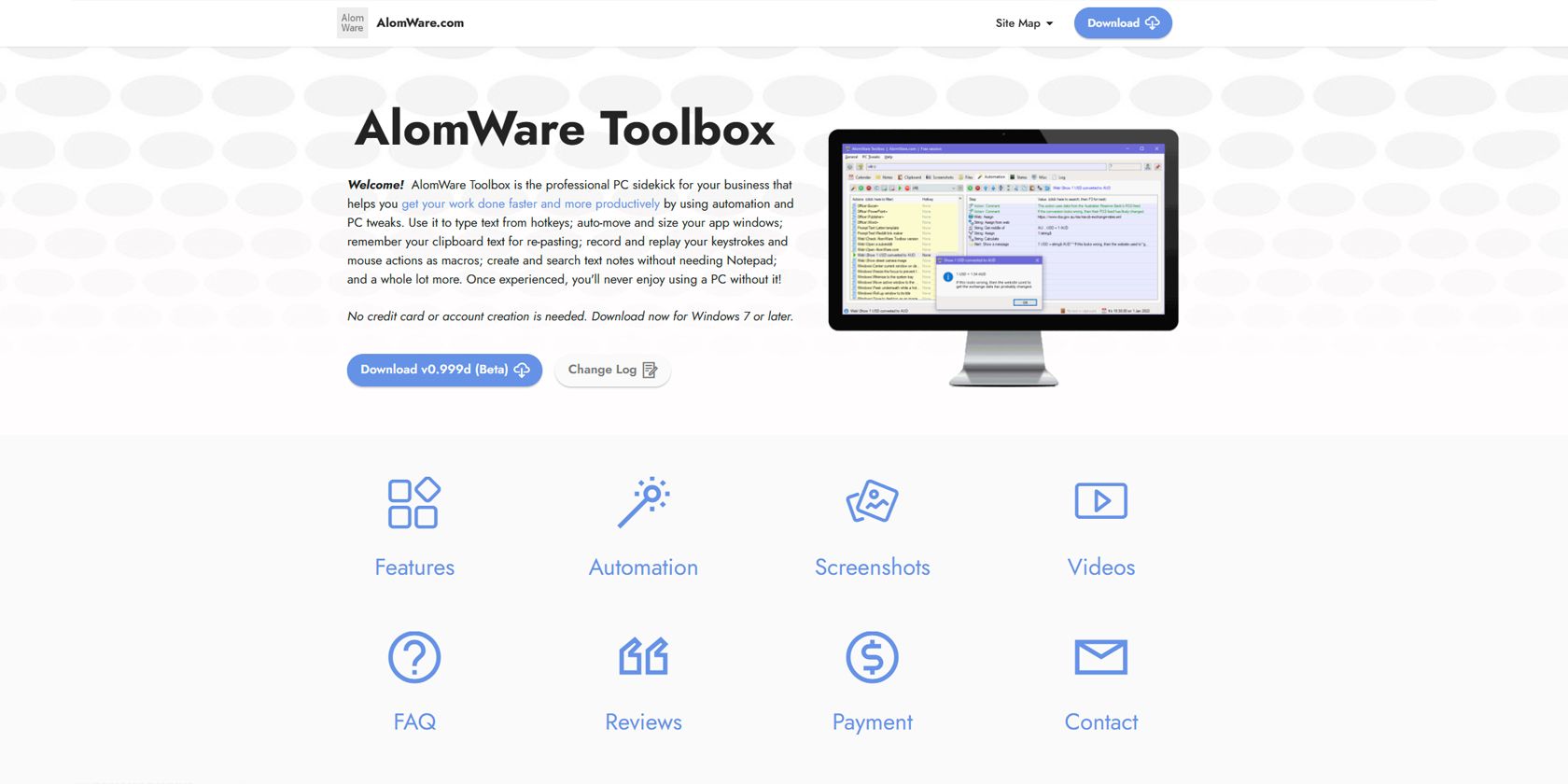
AlomWare Toolbox یک برنامه کاربردی ویندوز قابل حمل است که به شما امکان می دهد بسیاری از کارها را در یک مرحله انجام دهید و هر آنچه را که نیاز دارید در یک مکان نگه می دارد. استفاده از این برنامه رایگان است، اگرچه برای هر جلسه باید کدی را وارد کنید که در یک پنجره پاپ آپ ظاهر می شود.
شما همچنین می توانید برنامه را خریداری کنید، بنابراین نیازی به وارد کردن کد و دریافت ایمیل و پشتیبانی چت ندارید.
آشنایی با ابزارهای اساسی AlomWare
در حالی که AlomWare با در نظر گرفتن کاربران قدرتمند ویندوز طراحی شده است، با برخی از ابزارها نیز همراه است تا زندگی شما را آسان تر کند، حتی اگر یک کاربر معمولی باشید. در اینجا برخی از موارد ضروری است که با AlomWare ارائه می شود.
تقویم

جعبه ابزار AlomWare دارای تقویمی است که در آن می توانید یادآورها را در رایانه خود تنظیم کنید. برخلاف این تقویمها که در همه دستگاههای شما همگامسازی میشوند، تقویم AlomWare فقط یادآورها را روی دستگاه نصب میکند.
با این حال، ویژگی های بسیار خوبی دارد. به عنوان مثال، دارای یک پنجره است که نشان می دهد تاریخ انتخابی چند روز یا چند هفته از تاریخ فعلی است. همچنین به شما نشان می دهد که علامت زودیاک فعلی و چند روز از تاریخ انتخاب شده برای یک رویداد سالانه (مانند روز سال نو یا هالووین) فاصله دارد.
تنظیم یادآوری در تقویم نیز آسان است، و هر یادآوری ضبط شده در زیر برگه جاری، وارد شده، یا از دست رفته، همراه با چند روز باقی مانده تا رسیدن یادآوری یا زمانی که موعد آن گذشته است ظاهر می شود.
یادداشت
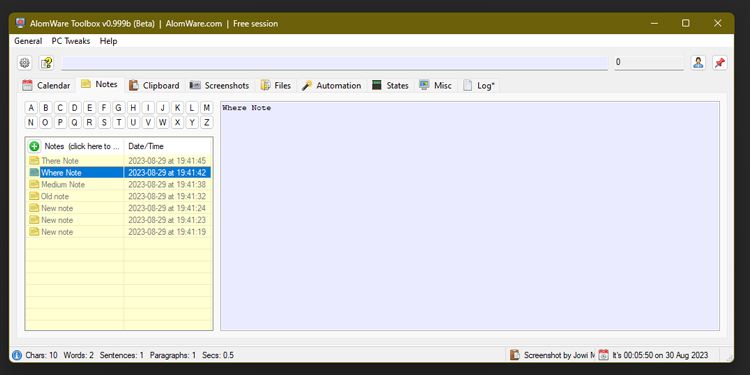
تب Notes دارای یک رابط دفترچه یادداشت مانند است که به شما امکان می دهد هر متنی را که نیاز دارید نگه دارید. می توانید هر تعداد یادداشت را که می خواهید ذخیره کنید و سپس با استفاده از حروف بالای آن، آنها را مطابق حرف اول خود فیلتر کنید.
همچنین، میتوانید برای جستجوی متن خاص در یادداشتهای خود بر روی (برای فیلتر اینجا کلیک کنید) یا از قالب تاریخ yyyy-mm-dd برای جستجوی یادداشتهای خود بر اساس تاریخ نوشته شده استفاده کنید.
کلیپ بورد
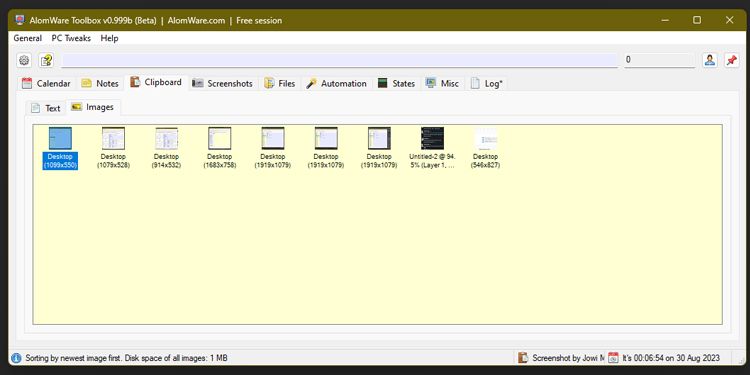
کلیپ بورد AlomWare درست مانند تاریخچه کلیپ بورد ویندوز 11 کار می کند. با این حال، مواردی را که کپی کردهاید در دو تب جدا میکند – یکی برای متن و دیگری برای تصاویر. این کار پیدا کردن آنچه کپی کرده اید را آسان تر می کند.
علاوه بر این، AlomWare ابزارهای بیشتری را به کلیپ بورد خود اضافه می کند. این به شما امکان می دهد هر موردی را که کپی کرده اید قفل یا پین کنید و به طور کلی به عنوان یک فایل دیگر ذخیره کنید. همچنین میتوانید از تشخیص کاراکتر نوری داخلی آن برای استخراج متن از عکس استفاده کنید—بدون نیاز به استفاده از برنامههای OCR برای تبدیل تصاویر به متن.
اسکرین شات ها
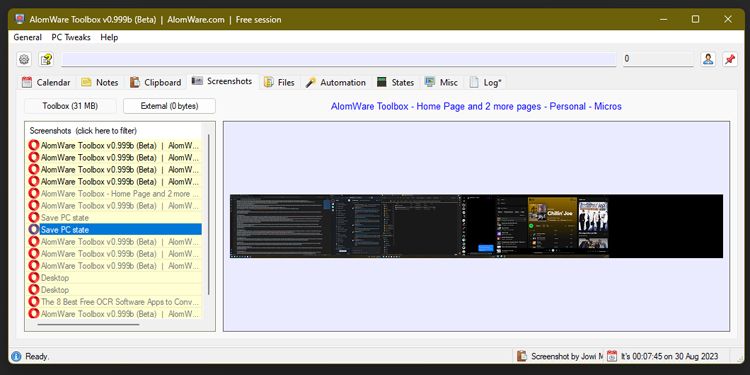
اسکرین شات ها به طور سنتی در کلیپ بورد یا در پوشه Pictures > Screenshots ذخیره می شوند. اما با نوار ابزار AlomWare، تمام اسکرین شات های شما در تب Screenshots برنامه ذخیره می شوند. این کار یافتن تمام اسکرین شات هایی را که تهیه کرده اید آسان می کند و تضمین می کند که حتی پس از راه اندازی مجدد رایانه، آنها را از دست ندهید.
فایل ها
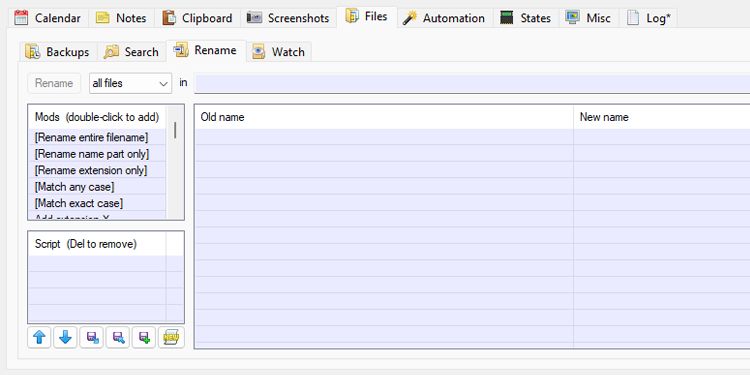
AlomWare Tools چهار عملکرد اصلی فایل را ارائه می دهد: پشتیبان گیری تک فایل با نسخه سازی، جستجوی فایل، تغییر نام چند فایل و نظارت بر پوشه. این ویژگیها مدیریت فایلها را آسانتر میکنند، از جمله اطمینان از عدم بازنویسی تصادفی یک فایل مهم و پیگیری تغییرات ایجاد شده در یک پوشه خاص.
آشنایی با ابزارهای پیشرفته AlomWare
اگرچه AlomWare دارای چندین ویژگی اساسی بسیار خوب است، اما قابلیت های پیشرفته آن آن را متمایز می کند. این ویژگیها میتوانند با خودکار کردن روزمرهترین و تکراریترین کارهای رایانه شخصی ویندوزی، در زمان شما صرفهجویی کنند.
اتوماسیون
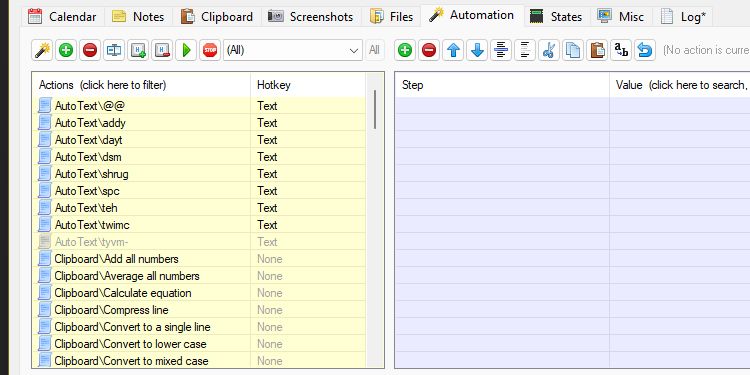
شما می توانید یک دستور Windows Batch File برای خودکارسازی کارهای تکراری ایجاد کنید، اما ممکن است پیچیده باشد. به همین دلیل است که اکثر کاربران به خود زحمت نمیدهند یکی را بسازند، زیرا میتواند منجر به مشکلات بیشتری شود و باعث میشود که بخواهید خودتان آن را به صورت دستی انجام دهید.
خوشبختانه، برگه Automation AlomWare در حال حاضر دارای تعداد زیادی دستور از پیش ساخته شده است که به شما در انجام کارهای روزمره کمک می کند. به عنوان مثال، دستور “Auto Text/tyvm” به طور خودکار جایگزین “tyvm” با “خیلی متشکرم!” صرفه جویی در وقت و تلاش شما
این تنها یکی از اساسی ترین انواع اتوماسیون است. همچنین میتوانید از این ویژگی برای تغییر دادن نمادهای دسکتاپ، تغییر نام انبوه فایلها، کپی کردن متن زیر مکاننما و بسیاری موارد دیگر استفاده کنید.
شما همچنین می توانید اتوماسیون خود را با چندین مرحله از ابتدا ایجاد کنید. اما اگر آن را خیلی پیچیده میدانید، میتوانید از دکمه Create an action with a wizard برای آسانتر کردن آن استفاده کنید.
ایالت ها
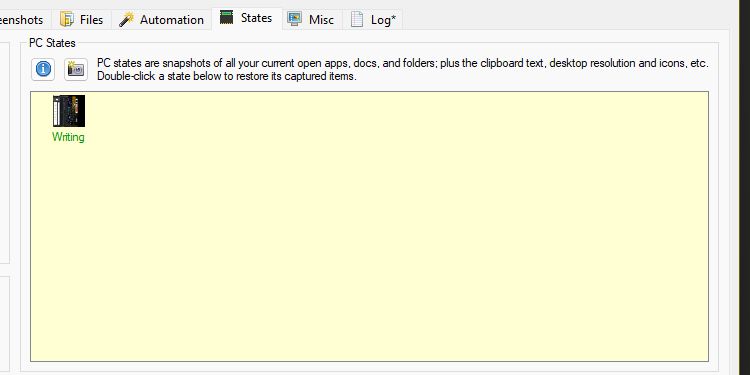
State نیز یکی دیگر از ویژگی های مناسب برای حرفه ای های اداری است. اگر روزانه از همان مجموعه برنامهها استفاده میکنید و از قبل یک مکان ثابت برای آنها روی صفحهنمایش خود دارید، میتوانید آن را بهعنوان وضعیت PC در AlomWare Tools ذخیره کنید. سپس میتوانید آن را از برنامه راهاندازی کنید، و رایانه شما وارد پیکربندی تنظیم شده شما میشود، همه برنامههایی را که نیاز دارید باز میکند و آنها را دقیقاً در جایی که میخواهید روی مانیتور قرار میدهد.
منوی برق AlomWare
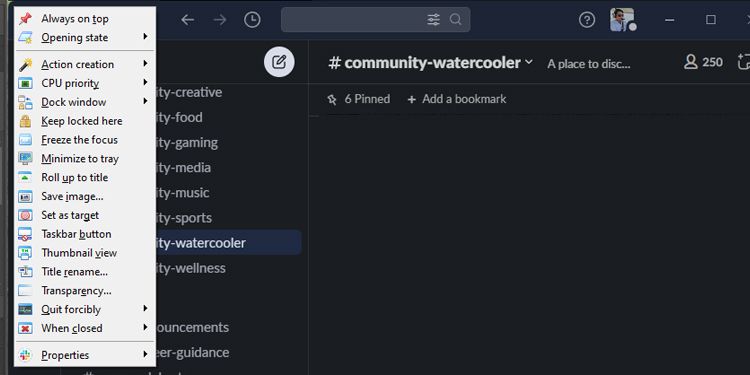
جدا از ویژگیهای داخل برنامه، AlomWare قابلیتهای اضافی را از طریق منوی برق AlomWare نیز در اختیار شما قرار میدهد. شما می توانید این ویژگی را با کلیک وسط روی یک برنامه باز در سمت راست بالای صفحه فعال کنید. چندین ویژگی مانند Keep locked در اینجا، Minimize to tray، Roll up to title و غیره را از آنجا خواهید دید.
حتی میتوانید با انتخاب وضعیت باز کردن > باز کردن به این شکل (موقعیت، اندازه، شفافیت و غیره) هر بار مکان باز شدن یک برنامه در مانیتور را تعیین کنید. با استفاده از این ویژگی، AlomWare گزینههای مفید بسیاری را در اختیار شما قرار میدهد تا از رایانهتان هر طور که دوست دارید استفاده کنید.
کامپیوتر خود را بدون خاموش کردن آن “راه اندازی مجدد” کنید
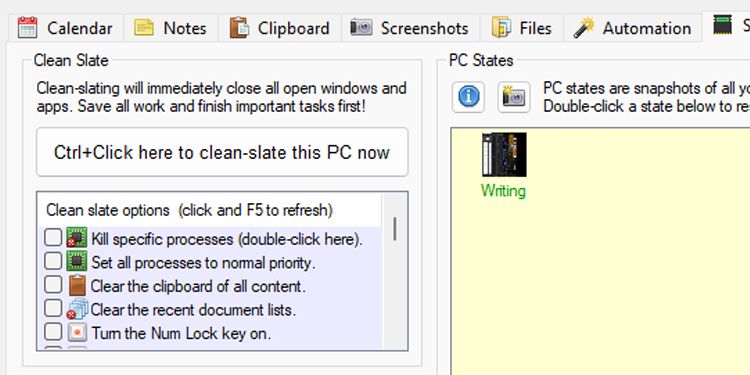
یکی دیگر از ویژگیهای جالبی که AlomWare ارائه میدهد، Clean Slate است که در زیر تب ایالات قرار دارد. Clean Slate با بستن تمام پنجره ها و برنامه های باز، رایانه شما را از نظر فنی راه اندازی مجدد می کند. همچنین چندین گزینه مانند پایان دادن به فرآیندهای خاص، تنظیم همه فرآیندها در اولویت عادی و پاک کردن لیست اسناد اخیر دارد.
این ویژگی باعث میشود حافظه رایانه شخصی شما سریعتر پاک شود، به خصوص اگر سرعت آن کند میشود. این به این دلیل است که حتی اگر رایانه شما قبلاً روی یک SSD کار میکند، راههای مختلف راهاندازی مجدد رایانه ویندوز شما هنوز کمی طول میکشد. بنابراین، اگر فقط به افزایش سریع سرعت نیاز دارید، ویژگی Clean Slate AlonWare دقیقاً این کار را در اختیار شما قرار می دهد.
Windows Power User را در شما آزاد کنید
یک کاربر قدرتمند ویندوز بودن می تواند برای اکثر مردم گیج کننده و دشوار باشد، اما زندگی شما را آسان تر می کند. بنابراین، اگر نمیخواهید با مشکل آزمون و خطا مواجه شوید، باید از ابزارهای AlomWare استفاده کنید تا رایانههای شخصی ویندوزی خود را وادار به انجام کارهای مورد نظر خود کنید.
اما حتی اگر نمیخواهید از یک برنامه شخص ثالث استفاده کنید و مایل به کاوش و آزمایش هستید، ویندوز چندین ابزار کاربر قدرتمند را به صورت مستقیم ارائه میکند.